
Duyulabilir Harika sesli kitap yayın hizmetleri sunan en iyi platformlardan biri olarak kabul edilir. Bu nedenle, birçok kullanıcı bu siteyi veya uygulamayı harika sesli kitap akışı deneyimi sağlayıcısı olarak kullanmayı gerçekten seviyor.
Ancak bazı kullanıcıların çökme sorunları veya "Sesli uygulama çalışmıyor" sorunları yaşadığı bildirilen vakalar da var. Hiç aynısını yaşadınız mı? Hangi önlemleri aldınız? Ne yapabileceğinizi merak ediyor olmalısınız.
Size yardımcı olmak için, bu "Audible uygulaması çalışmıyor" sorununu çözmek için deneyebileceğiniz şeyler burada. İster Android, ister iOS cihazı veya Windows bilgisayar, çözümler çok basit ve gerçekleştirmesi kolay. Tüm adımları burada ayrıntılı olarak ortaya koyduğumuzdan emin olduk, bu yüzden hemen bu makalenin ilk bölümüne atlayarak başlayalım.
İçindekiler Kılavuzu Bölüm 1. Audible Neden Çalışmıyor?Bölüm 2. Audible Uygulamasının Android'de Çalışmaması Nasıl Düzeltilir?Bölüm 3. iOS'ta Çalışmayan Sesli Uygulama Nasıl Onarılır?Bölüm 4. Audible Uygulaması Nasıl Düzeltilir WinDolar?Bölüm 5. Bonus: Audible Uygulaması Olmadan Audible Kitaplar Nasıl Oynanır?Bölüm 6. Hepsini Özetlemek İçin
Audible'ın çalışmamasının teknik sorunlar, yanlış giriş bilgileri veya abonelik sorunlarını giderme gibi çeşitli nedenleri olabilir. Müşteri desteğine başvurmadan önce sorunu gidermek önemlidir. Audible'ın çalışmamasının bazı yaygın nedenleri şunlardır:
Bu yaygın sorunları kontrol edip gidererek Audible'da yaşadığınız sorunları çözebilirsiniz. Bu adımlar sorunu çözmezse daha fazla yardım için Audible'ın müşteri desteğine ulaşmak faydalı olabilir.
Hevesli bir sesli kitap dinleyicisi ve aynı zamanda bir Android cihaz kullanıcısı mısınız? “Audible uygulaması çalışmıyor” sorunuyla ilgili hala sorun yaşıyorsanız, bunu çözmek için uygulamayı deneyebileceğiniz birkaç çözüm var. Bu bölümde size bazı fikirler vereceğiz.
Şu anda Android cihazınızda çalışan tüm uygulamaları kapatmayı deneyin. Bunu yaptıktan sonra Audible uygulamanızı yeniden başlatmanız gerekir.
Android cihazınız en son işletim sistemi sürümünde olmadığı için bazı uygulamaların etkilendiği durumlar da vardır. Bu nedenle, kullanım sırasında çöküyorlar. Aradığınız çözüm bu olabilir. Tek yapmanız gereken, Android gadget'ınız için mevcut güncellemeler olup olmadığını kontrol etmektir. Varsa hemen kurduğunuzdan emin olun ve işiniz bittiğinde Audible uygulamasını tekrar açmayı deneyin.
"Audible uygulaması çalışmıyor" sorununa neden olduğunu düşündüğünüz sesli kitabı kaldırmayı deneyin. Ayrıca uygulamanın ayarlarında bulabileceğiniz kaliteyi değiştirmeyi de deneyebilirsiniz. Değişikliği yaptıktan sonra silinen sesli kitabı tekrar indirmeyi deneyin.
İlk üçü işe yaramazsa Android cihazınızda Audible uygulamasını sıfırlamayı deneyin ve cihazın önbelleğini temizleyin. İşte yapmanız gereken adımların detayları.
Aşama 1. Android cihazınızda Audible uygulamasını başlatın.
Adım 2. Hemen “Kütüphanem” bölümünü göreceksiniz. Ekranda, sol üst kısımda göreceğiniz menüye gidin. “Yardım ve Destek” düğmesine tıklayın.
Aşama 3. Sağ üst kısımda “üç nokta” ikonu bulunmaktadır. Üzerine dokunun.
Adım #4. Şimdi, “Uygulamayı Sıfırla” düğmesine tıklayın. Ekranınızda bir bildirim açılacaktır. Devam etmek için “Tamam”a tıklamanız yeterli.
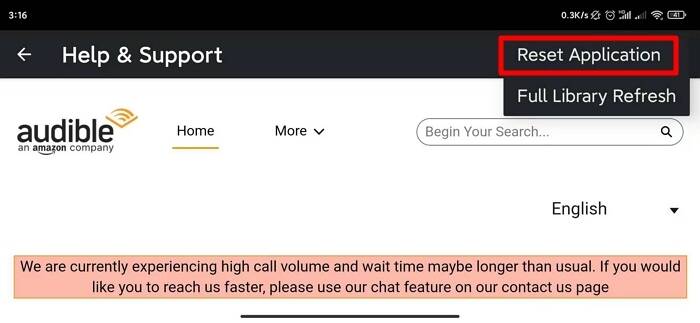
Yukarıdaki dört adımı uyguladığınızda, tüm bu önbellek verilerinin yanı sıra kısmi ve devam eden indirmeler de kaldırılacaktır. Etkilenmeyecekleri için tamamen indirilenler için endişelenmenize gerek yok.
Şimdi, bir iOS cihazı kullanıyorsanız ve bu "Sesli uygulama çalışmıyor" sorununu yaşamaya devam ederseniz ne olur? Ne yapmalısın? Bu yazının ikinci bölümüne göz atın.
En sevdiğiniz sesli kitabı yayınlarken bu "Sesli uygulama çalışmıyor" sorunu ortaya çıkarsa endişelenmeniz gereken hiçbir şey yoktur. Sorunu çözmeye çalışabileceğiniz beş çözümümüz var.
1 numaralı çözüm. iOS gadget'ınızdaki Audible uygulamasını kapatıp tekrar açmanız yeterlidir.
Çözüm #2. iOS cihazınızın işletim sisteminin güncellenmesi gerekebilir. Onu da kontrol etmeyi deneyin.
Çözüm #3. Audible uygulamanız için gereken güncellemeleri yüklemeniz gerekebilir. Kontrol etmek için Apple Store'a gidin, gösterilen listeden (iOS cihazınızda yüklü uygulamaların listesi) profilinize tıklayın ve Audible uygulamasını arayın. Yanında “GÜNCELLEME” yazan bir düğme varsa, ona dokunmanız ve güncellemenin bitmesini beklemeniz gerekir.
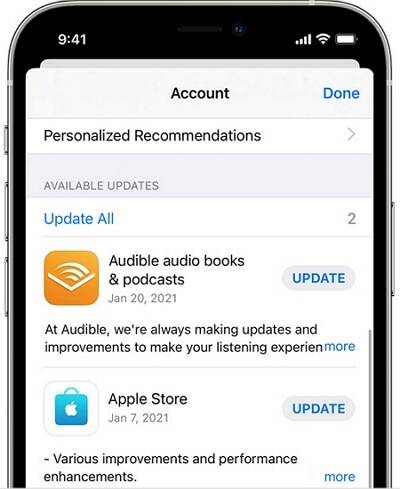
Çözüm #4. Audible uygulamasını silip daha sonra tekrar indirmeyi deneyin.
Çözüm #5. iOS cihazınızın “Ayarlar” bölümüne gidin. “Sesli” seçeneğini görene kadar kaydırın ve ardından üzerine dokunun. “Medya ve Apple Müzik” menüsünü gördüğünüzde kaydırıcıyı “kapalı” moda getirmeniz gerekir. Şimdi ana ekrana dönün ve Audible uygulamanızı yeniden başlatın.
Sen kullanıyor musun? WinAudible favorilerinizi dinlerken kişisel bilgisayarınızı mı kullanıyorsunuz? Yayın yaparken, "Audible uygulaması çalışmıyor" sorunuyla da karşılaştınız mı? İşte uygulayabileceğiniz bazı geçici çözümler.
Deneyebileceğiniz bir seçenek, şu anda cihazınızda kullandığınız Audible uygulamasını sıfırlamaktır. Windows PC. Bunu yapmak için, sadece şu adımları takip etmeniz gerekir
Bilgisayarınızın önbelleğini temizlemek bazen işe yarar. İşte bunu nasıl yapabileceğiniz.
Çoğu antivirüs, PC'nizde bulunan uygulamalara güncellemelerin yüklenmesini engelliyor. Güncellemeler başarılı bir şekilde yüklenmediği için elbette uygulamada bu “Audible uygulaması çalışmıyor” sorunu gibi sorunlara neden olacaktır. Bu arada mevcut antivirüsünüzü devre dışı bırakmayı deneyebilirsiniz. Bittiğinde, gerekli tüm güncellemeleri yapın ve ardından antivirüsünüzü tekrar etkinleştirin.
Artık bu "Sesli uygulama çalışmıyor" sorununu nasıl çözeceğinizi bildiğinize göre, şu anda kesinlikle bu çözümleri deniyorsunuz. Ancak, kendinizi çok rahatsız hissediyorsanız, Audible uygulaması olmadan yalnızca sesli kitapları yayınlamak isteyebilirsiniz. Peki bunu nasıl yapabilirsiniz? Bir sonraki bölümde bonus bilgilerini paylaşacağız, o yüzden göz atın.
Başka Bir İpucu: Burada sunulan çözümlerden herhangi biri işe yaramazsa (ister Android kullanıcısı, ister iOS kullanıcısı olun, isterse Windows PC sahibi), o zaman belki de şu anda kullanılan cihazda bir sorun vardır. Tüm olası eylemleri yapmış olsanız bile "Audible uygulaması çalışmıyor" sorunu devam ediyorsa, hesabınızı sahip olduğunuz başka bir cihazda açmayı deneyebilirsiniz. Şimdi, Audible uygulaması mükemmel bir şekilde çalışıyorsa, sorun cihazdadır. Bunu da düşünmeyi deneyebilirsiniz!
Audible sesli kitaplarına uygulama olmadan sahip olmak ve bunları oynatmak sizin için bir ikilem olabilir. Ama biz bu sorunu çözeceğiz. Audible favorilerinizi uygulamanın kendisi olmadan yayınlayabileceğinizi biliyor musunuz? Ve bu, aşağıdaki gibi uygulamaların yardımıyla gerçekleşir: DumpMedia Sesli Dönüştürücü.
Bu DumpMedia Audible Converter, dönüştürme ve indirme işlemlerini yapabildiğinden çok yetenekli bir uygulamadır. Sesli AA / AAX dosyaları MP3 uygulama olmadan veya çevrimdışı olsa bile herhangi bir cihazda oynatmak için format. Ayrıca kalitenin kayıpsız olmasını ve ID3 etiketlerinin ve bölümlerinin korunmasını da sağlayabilir. Tüm dönüştürme işleminin yalnızca birkaç dakika süreceğinden de emin olabilirsiniz. Böylece zamanınızın bir kısmından tasarruf etmiş olursunuz. Uygulamanın kullanımı da bir o kadar kolaydır. Tamamen kullanıcı dostudur!
başka önemli noktalar da var DumpMedia Sesli Dönüştürücü. Uygulamada sürekli olarak güncellemeler yapılıyor ve destek her zaman mevcut. Uygulamayla ilgili sorunlarınız varsa, her zaman müşteri destek ekibine sorabilirsiniz. Ayrıca, kurulumdan önce tamamlamanız gereken şeyler sadece birkaçıdır ve gerçekleştirmesi kolaydır.
Referans olarak, artık aynı sorunu yaşamak istemiyorsanız - "Audible uygulaması çalışmıyor" sorunu, istediğiniz sesli kitabı indirebilir ve istediğiniz zaman dinleyebilirsiniz. İşte nasıl kullanabileceğiniz DumpMedia Sesli Dönüştürücü.
Ana web sitesini ziyaret etmelisiniz DumpMedia ve kurulum gereksinimlerini arayın. sahip olmak için tüm bunları tamamlayın DumpMedia Audible Converter PC'nizde yüklü. Daha sonra başlatın. Çalışmaya başladıktan sonra, AA / AAX dosyaları.

İsterseniz bazı çıktı ve gelişmiş ayarları da değiştirebilirsiniz. Ayrıca elbette kullanılacak çıktı formatını da seçebilirsiniz. Tabii ki MP3 herhangi bir cihazda veya medya oynatıcıda oynatılabileceği için en çok önerilen formattır.

"Dönüştür" düğmesine dokunarak, dönüştürme gerçekleşecektir. Bu sadece birkaç dakika sürecek ve çıktı dosyaları yakında hazır olacak.

Viyola! Bu "Audible uygulaması çalışmıyor" sorunundan kurtulmanın yanı sıra, artık sevdiğiniz Audible sesli kitapların kopyaları da bilgisayarınızda var. Veri bağlantısı olmasa bile bunları istediğiniz zaman istediğiniz cihazda ve istediğiniz yerde oynatın! Ayrıca dosyaları arkadaşlarınızla paylaşabilir veya hatta USB ve benzeri harici sürücülere bile aktarabilirsiniz.
Bu makalenin tamamını bitirdikten sonra kesinlikle artık bu konuyu düşünmüyorsunuz: "Sesli uygulama çalışmıyor" sorunu. Gönderinin bu noktasında bu artık sizin için bir sorun veya ikilem değil çünkü bunun tekrar olmasını önlemek için yapabileceğiniz seçenekleri zaten sunduk.
Android kullanıcısı veya iOS kullanıcısı olsanız bile Windows PC kullanıcısı, bunun bir daha başınıza gelmemesi gerekir. Ayrıca, Audible uygulamasıyla ilgili başka hiçbir sorunla karşılaşmak istemiyorsanız, sadece bu Audible favorilerini kaydedip indirebilir ve istediğiniz zaman ve istediğiniz cihazdan erişebilirsiniz.
Bu yazıyı okuduktan sonra, cevaplanmasını istediğiniz bazı sorular veya bu makalenin içeriğiyle ilgili endişeleriniz varsa, düşüncelerinizi aşağıdaki bölüme bırakın, size geri döneceğimizden emin olun!
